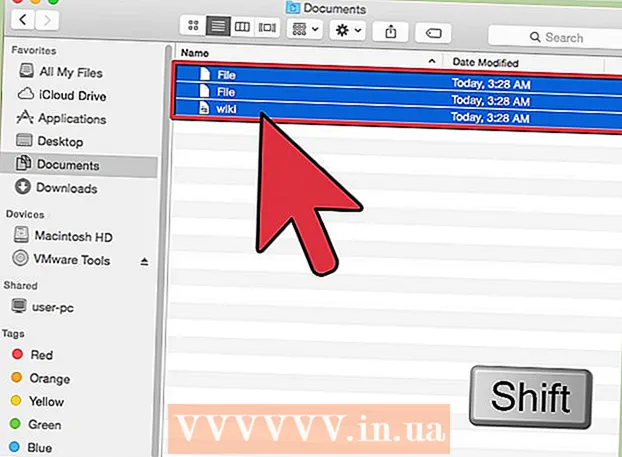Autora:
Peter Berry
Data De La Creació:
11 Juliol 2021
Data D’Actualització:
23 Juny 2024

Content
Aquí teniu un article que mostra com afegir l'adreça d'un lloc que falta a Google Maps. Podeu fer-ho a les versions per a mòbils i ordinadors de Google Maps. Si voleu afegir una empresa a Google Maps, registrar una empresa a Google us ajudarà a fer-ho.
Passos
Mètode 1 de 2: al telèfon
Obriu Google Maps. Toqueu l'aplicació Google Maps amb la icona de fixació al mapa. Això obrirà la pantalla del mapa.
- Trieu un compte o introduïu la vostra adreça de correu electrònic i contrasenya abans de continuar, si se us demana.

Toca ☰. Aquesta és la icona de l'extrem superior esquerre de la pantalla. Aquí apareixerà un menú.
Toca Afegiu un lloc que falti (Afegiu ubicacions que falten). Aquesta opció es mostra a prop de la part inferior del menú. Després del clic, se us dirigirà a la pàgina "Afegeix un lloc".

Afegiu el nom del lloc. Toqueu el camp "Nom" situat a prop de la part superior de la pantalla i, a continuació, introduïu el nom del lloc.- Cal que introduïu el nom de visualització correcte del lloc.
Introduïu una adreça. Toqueu el camp "Adreça" i, a continuació, introduïu el número de carrer i el nom del carrer. Assegureu-vos que la ciutat, la província i el codi postal estiguin completament introduïts.
- Com més dades introduïu, més aviat Google verificarà l'existència d'aquest lloc.

Seleccioneu la categoria del lloc. Simplement toqueu el camp "Categoria" i, a continuació, toqueu la categoria relacionada amb la ubicació.- Podeu trobar categories específiques introduint informació al camp d’entrada de dades.
Introduïu informació opcional. Afegiu informació opcional per a aquest lloc:
- número de telèfon - Toca l’escola Telèfon (Telèfon) i, a continuació, introduïu el número de telèfon del lloc.
- Pàgina web - Toca l’escola Lloc web (Lloc web) i, a continuació, introduïu l'adreça del lloc web.
- Hores extra de funcionament - Toca la casella Afegiu hores (Afegiu hores d’operació), seleccioneu el nombre de dies d’operació i, a continuació, afegiu les hores d’obertura i tancament tocant CONFIGURAR L’HORARI OBERT I TANCAR (Estableix els horaris d'obertura i tancament) i selecciona l'hora exacta. Un cop hàgiu afegit les hores de funcionament durant almenys un dia de la setmana, podeu afegir les hores de funcionament d'altres dies tocant l'enllaç. AFEGEIX HORES.
Toca ENVIAR (Enviar). Aquest és el botó situat a l'extrem superior dret de la pantalla. Això enviarà la vostra sol·licitud a Google. Rebrà un missatge de correu electrònic que us informarà si la vostra sol·licitud ha estat acceptada en un termini de dues setmanes.
- En alguns telèfons Android, toqueu la icona de plànol de paper a l'extrem superior dret ENVIAR.
Mètode 2 de 2: a l'ordinador
Obriu Google Maps. Aneu a https://www.google.com/maps des del navegador. Si heu iniciat la sessió a Google Maps, podeu afegir ubicacions des d’aquest lloc web.
- Si no heu iniciat la sessió, feu clic a Inicieu la sessió (Inicieu la sessió) a l'extrem superior dret de la pàgina i introduïu la vostra adreça de correu electrònic i contrasenya de Google abans de continuar.
Feu clic a ☰. Aquesta opció es mostra a l'extrem superior esquerre de la pàgina. Apareixerà un menú a la part esquerra de la finestra.
Feu clic a Afegiu un lloc que falti (Afegiu ubicacions que falten). Aquest és l’enllaç situat a la part inferior del menú que es mostra actualment. Després del clic, la pantalla us mostrarà la finestra "Afegeix un lloc" a la part superior esquerra de la pàgina.
Introduïu un nom per al lloc. Feu clic al camp "Nom" a sobre de la finestra "Afegeix un lloc" i, a continuació, introduïu el nom del lloc que vulgueu afegir.
Afegiu l'adreça del lloc. Introduïu el número de la casa i el nom del carrer al camp "Adreça". No oblideu introduir una ciutat, província i codi postal (si escau).
Trieu una categoria. Feu clic al camp "Categoria" i, a continuació, feu clic a la categoria del lloc (per exemple Restaurant (Restaurants)) al menú que es mostra actualment.
- Podeu trobar categories específiques introduint informació al quadre d’entrada de dades.
Afegiu més informació del lloc. Aquí teniu informació opcional que podeu afegir:
- número de telèfon Feu clic al camp Telèfon (Telèfon) i, a continuació, introduïu el número de telèfon del lloc.
- Pàgina web Feu clic a la cel·la Lloc web (Lloc web) i, a continuació, introduïu l'adreça del lloc web.
- Hores d'operació Feu clic a l'enllaç Afegiu hores (Afegiu hores d’operació), seleccioneu el nombre de dies d’operació i, a continuació, afegiu els horaris d’obertura i tancament. Podeu fer clic Afegiu hores torneu a fer hores d’operació addicionals durant altres dies, si cal.
Feu clic a Presentar (Enviar). Aquest és el botó blau situat a l'extrem inferior dret de la finestra "Afegeix un lloc". Si el lloc que heu introduït encara no es troba a Google Maps, s'enviarà a Google una sol·licitud de més ubicacions. En un termini de dues setmanes, rebrà un correu electrònic per confirmar que s'ha afegit la ubicació.
- Si la ubicació ja existeix, la pantalla mostrarà una finestra de notificació amb l'adreça actual d'aquesta ubicació.
- Si la finestra del missatge que mostra que l'adreça de la ubicació existent és incorrecta, podeu fer clic a ENVIAR-HO DE TOT (Continueu enviant).